Quel est le meilleur logiciel de gravure de DVD pour Mac ? C'est une question fréquemment posée concernant la gravure de DVD. Les DVD offrent un moyen tangible et physique de stocker des documents, des images et des films importants. L'archivage à long terme peut en bénéficier, car il garantit la sécurité des documents importants et des souvenirs précieux, même en cas de panne de disque dur ou de panne de service cloud. Cet article vous présente les 6 meilleurs graveurs de DVD pour Mac que nous avons choisi parmi de nombreux logiciels de création de DVD.

Partie 1. Comment nous testons et donnons notre verdict
Comment nous testons
Pour choisir le logiciel de gravure de DVD fiable et performant pour les utilisateurs Mac, nous avons fait les efforts suivants.
Dans le cadre du processus de sélection, notre équipe effectue une analyse détaillée de la demande des consommateurs et de l’attrait du produit.
L'équipe de contenu Blu-ray Master a soigneusement testé chaque logiciel examiné dans cet article.
Notre équipe accorde une attention particulière aux facteurs essentiels tels que la compatibilité, la facilité d’utilisation, le type de DVD de sortie, la vitesse de traitement, la qualité de sortie, etc.
Plus important encore, nous recueillons et analysons les commentaires sur le logiciel Blu-ray Master et ses concurrents.
Nos normes de choix
Compatibilité: Déterminez la compatibilité macOS du logiciel de gravure de DVD pour aider les utilisateurs à savoir s'ils peuvent l'utiliser pour créer des DVD.
Facilité d'utilisationUn bon logiciel de gravure de DVD doit offrir une expérience utilisateur conviviale. Son interface doit être claire et les étapes faciles à prendre en main, même pour les débutants.
Formats d'entrée:Pour graver des DVD avec le logiciel de gravure de DVD, il est essentiel de pouvoir prendre en charge plusieurs formats vidéo en entrée, afin que les utilisateurs puissent graver efficacement leurs vidéos sur DVD.
Vitesse de combustion:Il est essentiel pour un programme de création de DVD pour Mac d'avoir une excellente vitesse de gravure de DVD, ce qui peut faire gagner du temps aux utilisateurs.
PrixLe prix d'un logiciel de gravure de DVD pour Mac est également un facteur important à prendre en compte. Ce prix est-il raisonnable et économique ?
Autres paramètres:Outre les fonctionnalités de gravure de DVD de base, un bon graveur de DVD doit fournir des fonctionnalités supplémentaires, telles que des outils de montage vidéo, des modèles de menu, etc.
Meilleurs choix
Comme mentionné précédemment, nous testons la quasi-totalité des logiciels de gravure de DVD du marché. Voici les 7 meilleurs graveurs de DVD pour Mac que nous avons sélectionnés après de nombreux tests.
| Les 6 meilleurs graveurs de DVD pour Mac | |||||
| Compatibilité | Formats d'entrée | Type de sortie DVD | Vitesse de gravure (un disque DVD de 2 h) | Prix | |
| Créateur de DVD Blu-ray Master | Mac OS X 10.9 ou supérieur. | MP4, MOV, MKV et autres. | DVD-5, DVD-9. | 32 minutes | Version d'essai gratuite et deux versions premium à partir de $12.45. |
| Créateur de DVD Blu-ray Master | Mac OS X 10.9 ou supérieur. | MP4, MOV, MKV et autres. | DVD-5, DVD-9. | 32 minutes | Version d'essai gratuite et deux versions premium à partir de $12.45. |
| Créateur de DVD DVDFab | MacOS 10.10 – 14.x. | AVI, MP4, MKV, M2TS, FLV, etc. | DVD-5, DVD-9. | 39 minutes | Version d'essai gratuite et deux versions premium à partir de $46.99. |
| Roxio Toast Titanium | Mac OS 10.13 et versions ultérieures. | AAC, AIFF, MP3, AVCHD, MOV, VOB et autres. | DVD-5, DVD-9. | 63 minutes | 2 versions premium à partir de $49.99. |
| Chercheur | Mac OS 10.12 et au-delà. | MP4, MOV, MP3, AVI, WAV et autres. | DVD de données. | 87 minutes | Gratuit |
| Brûler | Mac OS X 10.9 et versions ultérieures. | MP4, MP3, MKV et quelques autres formats vidéo courants. | DVD de données et DVD vidéo. | 77 minutes | Gratuit |
| Brûlure express | MacOS 10.5 ou supérieur. | AVI, MPG, VOB, WMV, MP4 et autres. | DVD-R, DVD-RW, DVD-5, DVD-9. | 75 minutes | Version gratuite et différentes éditions plus à partir de $19.99. |
Partie 2. Créateur de DVD Blu-ray Master
Mac OS X 10.9 ou supérieur.
Créez des DVD de bonne qualité en quelques clics.
Outils d'édition et modèles de menus.
Pour commencer, le graveur de DVD numéro un pour Mac est Créateur de DVD Blu-ray Master, qui répond à tous nos critères de sélection. Son interface intuitive. Pour créer des DVD, il vous permet d'importer des formats MP4, MKV, MOV, FLV et plus de 500 formats dans le logiciel, puis de les graver sur des disques physiques. Avant de commencer la gravure, vous pouvez accéder aux outils de montage et les utiliser pour éditer et découper des vidéos et des fichiers audio. De plus, il propose plusieurs modèles de menus DVD, comme Famille, Mariage et autres thèmes. Vous pouvez visualiser les effets visuels de chaque modèle grâce à la fonction Aperçu.

Télécharger
Pour les fenêtres
Téléchargement sécurisé
Télécharger
pour macOS
Téléchargement sécurisé
Avantages
- Saisissez plusieurs vidéos dans le logiciel et gravez-les ensemble.
- Définissez le type de disque, le format d'image et la qualité vidéo.
- Choisissez la piste audio et le sous-titre que vous souhaitez graver.
- Fournir NTSC et les normes TV PAL.
- Prise en charge de l'ajout de sous-titres externes à la vidéo.
Les inconvénients
- La version d'essai gratuite offre des fonctions limitées.
Partie 3. Créateur de DVD DVDFab
MacOS 10.10 – 14.x.
Créez des DVD en quelques étapes simples.
Modèles de menus.
Créateur de DVD DVDFabest l'un des meilleurs logiciels de gravure de DVD pour Mac. Vous pouvez créer des DVD aux formats MP4, AVI, FLV, M2TS et autres. Outre la gravure de fichiers vidéo sur DVD, vous pouvez également les graver dans des dossiers DVD et des fichiers ISO, qui peuvent servir de sauvegarde numérique. Il propose des modèles de menus que vous pouvez appliquer pour personnaliser votre DVD.
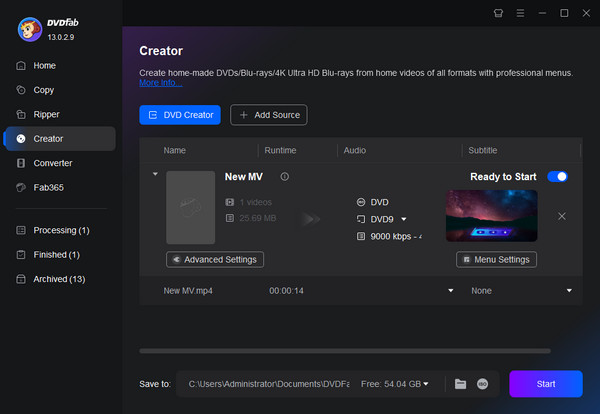
Avantages
- Il dispose d'une interface claire et intuitive.
- Il prend en charge plusieurs types de sortie DVD, comme DVD-R, DVD-RW, etc.
- Définissez manuellement la norme TV et le format d'image.
Les inconvénients
- Le chargement des fichiers vidéo prend un temps relativement long.
- Le prix de la version premium est cher.
Partie 4. Roxio Toast Titanium
Mac OS 10.13 et versions ultérieures.
Les personnes qui souhaitent utiliser un graveur de DVD professionnel pour créer des DVD.
Modèles de menus.
Le prochain graveur de DVD pour Mac OS que nous souhaitons recommander est Roxio Toast Titanium, qui permet de graver une gamme bien plus large de formats vidéo sur DVD. AAC, AIFF, MP3, AVCHD, MOV, VOB et bien d'autres formats numériques peuvent être chargés dans le logiciel. Il vous permet de produire des DVD avec des menus et des chapitres uniques, d'apparence professionnelle. Cela permet de créer des expériences DVD interactives, allant au-delà de la simple gravure de fichiers.
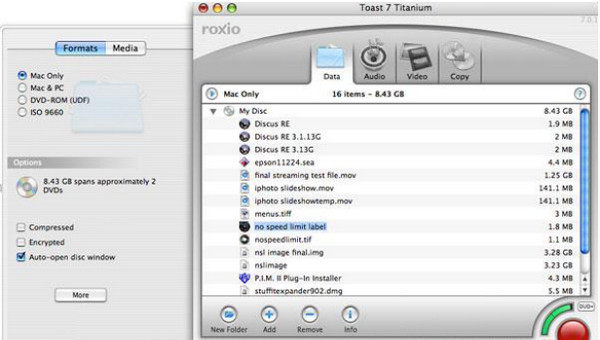
Avantages
- Il permet une gravure de DVD professionnelle.
- Il prend en charge une large gamme de formats vidéo, audio et image.
- Il produit des DVD de haute qualité.
Les inconvénients
- C'est un peu complexe pour certains débutants.
- Il pourrait utiliser davantage de ressources système en raison de ses capacités sophistiquées.
Partie 5. Chercheur
Mac OS 10.13 et au-delà.
Les personnes qui ne veulent pas télécharger de nouveaux logiciels.
Non.
Chercheur est le logiciel de création de DVD intégré aux ordinateurs Mac. Il est reconnu comme l'un des meilleurs logiciels de gravure de DVD, facile à utiliser. Il excelle dans la gravure de fichiers et de dossiers sur DVD à des fins de stockage et de sauvegarde. Il prend en charge le chargement de fichiers vidéo, audio, image et même de documents, pour répondre à tous vos besoins.
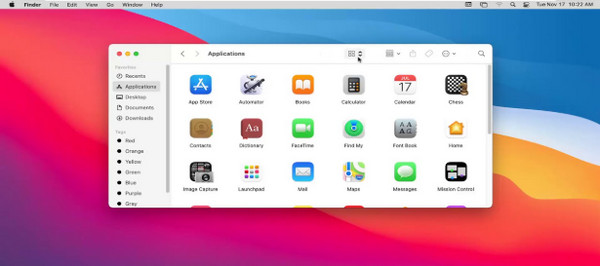
Avantages
- Il fonctionne parfaitement avec macOS car il est intégré au système d'exploitation.
- Ses fonctions sont faciles à apprendre, surtout pour les débutants.
- Il peut graver des DVD sans perte de données.
Les inconvénients
- Il manque des paramètres de personnalisation pour graver des DVD.
- Il est limité à la sortie de DVD de données.
Partie 6. Brûler
Mac OS X 10.9 et versions ultérieures.
Créez des DVD gratuitement.
Non.
Brûler est un logiciel de création de DVD gratuit conçu pour les appareils Mac, réputé pour sa simplicité d'utilisation. Il permet de convertir les formats MP4, MP3, MOV et de nombreux autres formats numériques sur DVD. Il se concentre principalement sur la gravure de DVD de base, c'est-à-dire qu'il ne propose pas beaucoup de fonctionnalités permettant d'effectuer des modifications supplémentaires. En d'autres termes, il convient aux débutants et aux personnes n'ayant pas besoin de paramètres complexes.
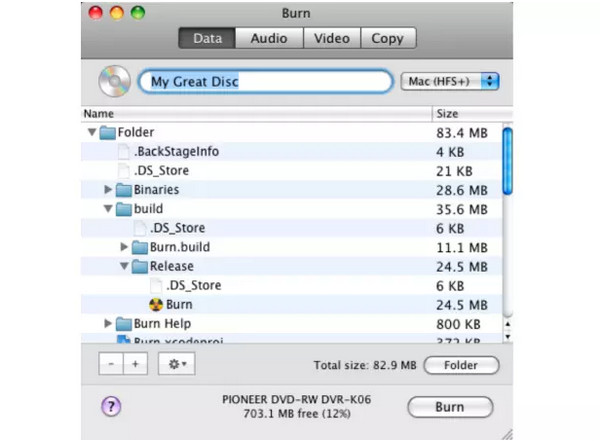
Avantages
- C'est un outil gratuit.
- Il peut graver des CD et DVD de données, des CD audio et des DVD vidéo.
- C'est simple et facile à utiliser.
- Il utilise moins de ressources système et est léger.
Les inconvénients
- Il manque des paramètres avancés pour personnaliser les DVD.
- En tant qu'outil gratuit, il fournit des mises à jour peu fréquentes.
Partie 7. Brûlure express
MacOS 10.5 ou supérieur.
Types de DVD à sortie riche.
Créez un menu ou utilisez les modèles de menu fournis.
Brûlure express est un excellent logiciel de gravure de DVD capable de graver différents types de DVD. Vous pouvez charger des fichiers MP4, AVI et bien d'autres formats et les graver sur un DVD. De plus, vous pouvez importer des fichiers, des documents et d'autres données, puis les graver sur des DVD de données. De plus, il offre des fonctionnalités de personnalisation, comme des menus DVD et des points de chapitre, pour une expérience de gravure DVD optimale.
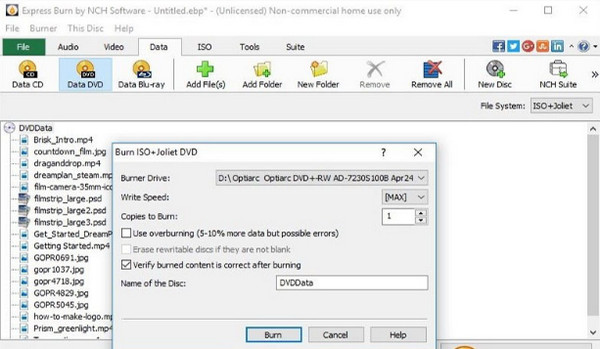
Avantages
- Il effectue une vitesse de gravure rapide pour gagner du temps
- Il prend en charge une large gamme de formats numériques d'entrée.
- Il peut graver des fichiers ISO sur des DVD.
Les inconvénients
- Ses versions premium sont chères.
- Ses fonctionnalités de menu sont très basiques.
Partie 8. Bonus : Comment graver un DVD
Dans cette partie, nous prendrons le Blu-ray Master DVD Creator comme exemple pour vous montrer comment graver des DVD sur un Mac.
Étape 1.Téléchargez et installez Blu-ray Master DVD Creator sur votre ordinateur Mac. Cliquez ensuite sur l'icône du logiciel pour le lancer. Choisissez l'option Disque DVD option dans la fenêtre contextuelle.
Note:N'oubliez pas d'insérer un disque DVD vierge dans le lecteur de disque.

Étape 2.Dans l'interface principale, cliquez sur le Ajouter des fichiers multimédias Vous pouvez ajouter les fichiers vidéo à graver sur le DVD. Cette option permet de charger simultanément plusieurs fichiers vidéo de différents formats. Choisissez ensuite Suivant.
Note:Au bas de l'interface, vous pouvez définir le type de DVD, le format d'image et la qualité vidéo.

Étape 3.Choisissez votre modèle de menu préféré parmi les modes proposés. Vous pouvez également le personnaliser si vous le souhaitez. Choisissez le Brûler bouton pour continuer.
Note:Vous pouvez également ajouter une musique de fond, modifier l'arrière-plan et ajouter un film d'ouverture en modifiant les paramètres appropriés.

Étape 4.Définissez la destination du fichier DVD et vous pourrez vérifier Enregistrer au format ISO pour exporter également le fichier ISO du DVD. Choisissez l'option Norme TV comme NTSC, puis cliquez sur le Commencer bouton pour démarrer le processus de gravure du DVD.
Note: Vous pouvez cliquer sur le Dos choix de revenir aux procédures précédentes et de les modifier.
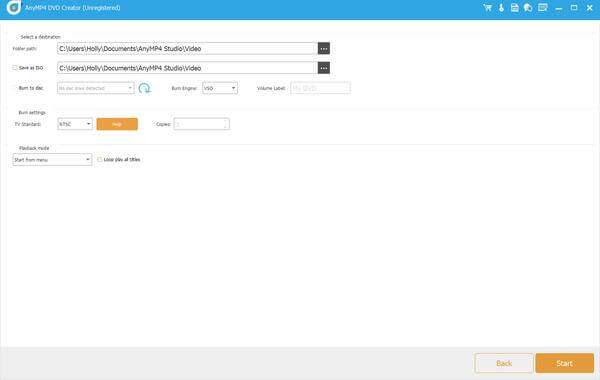
Conclusion
Au total, vous avez connu les 6 meilleurs graveurs de DVD pour MacNous vous fournissons des informations détaillées sur chacun d'eux, notamment la compatibilité, de nombreux paramètres, leurs avantages et inconvénients, afin de vous aider à choisir le bon outil de création de DVD. Parmi eux, Blu-ray Master DVD Creator se distingue par sa bonne qualité de sortie et ses nombreuses fonctionnalités supplémentaires. Finder est un logiciel gratuit et facile à utiliser. En bref, ils sont tous performants pour la gravure de DVD. Essayez-en un !
Plus de Blu-ray Master

